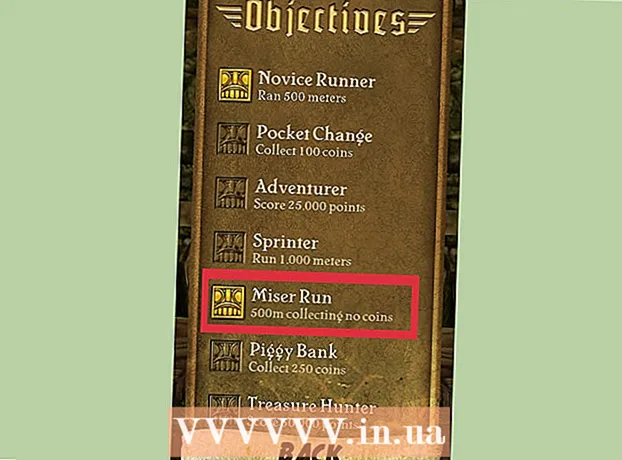Автор:
Peter Berry
Жасалған Күн:
15 Шілде 2021
Жаңарту Күні:
23 Маусым 2024

Мазмұны
Бұл wikiHow сізге Instagram бейнелерін Android құрылғысына қалай жүктеуге болатынын үйретеді. Google Play дүкеніндегі ақысыз бағдарламаны жалпыға ортақ есептік жазбадан бейнелерді жүктеу үшін пайдалануға болады; Алайда, сіз Instagram-дағы жеке аккаунтқа жататын бейнелерді алудың мүмкіндігі жоқ, тіпті сіз және олар бір-біріңізді қадағалап отырсаңыз да.
Қадамдар
2-ден 1-әдіс: Бейнені жүктеуші арқылы
Ойын дүкені.
- Іздеу жолағын басыңыз.
- Импорттау инстаграмға арналған видео жүктеуші.
- Басыңыз Бейнені жүктеуші - Instagram Repost қосымшасына арналған ашылатын нәтижелер мәзірінен.
- Басыңыз ОРНАТУ (Параметрлер), содан кейін түймесін басыңыз ҚАБЫЛДАЙМЫЗ Сұралған кезде (қабылдаңыз).

(Бөлісу). Бұл экранның оң жағындағы қызғылт және ақ түсті үш нүктелі үшбұрышты белгіше.
Google Chrome. Instagram-ді азайту үшін Android Home түймесін басыңыз, содан кейін қызыл, сары, көк және жасыл глобус белгішелерімен Chrome бағдарламасын түртіңіз.
Chrome парағының жоғарғы жағындағы мекенжай жолағын түртіңіз. Мұндағы мәтін таңдалады.
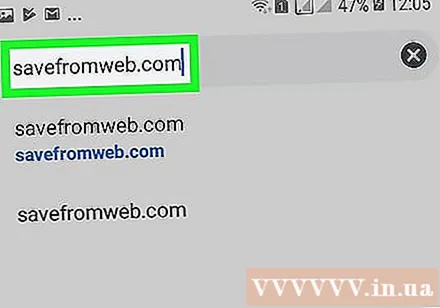
SaveFromWeb парағына кіріңіз. Импорттау savefromweb.com және «Enter» немесе «Search» батырмасын басыңыз.
«Инстаграмдағы бейнені қою» мәтін жолағын басыңыз. Бұл жақтау парақтың ортасында орналасқан. Android пернетақтасы шығады.
Мәтіндік жақтауды ұстап тұрыңыз. Көп ұзамай мәзір жолағы пайда болады.
Опцияны басыңыз ӨТКІЗУ мәзір жолағында орналасқан. Көшірілген Instagram сілтемесі мәтін жолағында пайда болады.
Опцияны басыңыз Жүктеу (Жүктеу) мәтін жолағының оң жағында орналасқан. Бейне алдын ала қарау терезесінде ашылады.
Бейнелерді жүктеп алыңыз. Белгішені басыңыз ⋮ SaveFromWeb көрсететін бейнені алдын ала қараудың төменгі оң жақ бұрышында, содан кейін таңдаңыз Жүктеу пайда болатын ашылмалы мәзірден. Android Chrome браузері бейненің көшірмесін құрылғыдағы «Жүктеу» қалтасына жүктейді.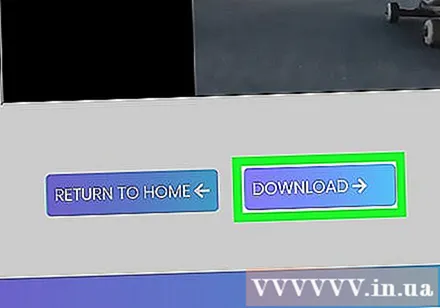
Android құрылғыларынан бейнелерді табыңыз. Бейнені Android жүйесіне жүктегеннен кейін келесі жолдармен іздеуге болады: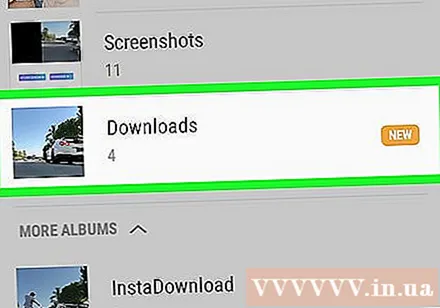
- Фотосуреттер қосымшасы Photos қолданбасының белгішесін басыңыз, картаны басыңыз Альбомдар және альбомды таңдаңыз Жүктеулер. Жүктелген бейне осы жерде болады. Егер сіз басқа бөлек фотосуреттер қосымшасын қолдансаңыз (мысалы, Samsung галереясы қолданбасы), бейне қолданбада болуы мүмкін Бейнелер.
- Файл менеджері Жиі қолданылатын файл менеджерін ашыңыз (мысалы, ES File Explorer), әдепкі Android жадын таңдаңыз (мысалы) SD картасы), қалтаны басыңыз Жүктеу және сіз жаңа жүктеген бейне белгішесін табыңыз.
- Хабарлама - Экранның жоғарғы жағынан төмен қарай сырғытыңыз, содан кейін «Жүктеу аяқталды» хабарламасын түртіңіз.
Кеңес
- Әдетте, біз Instagram жарнамаларын видео ретінде жүктей алмаймыз.
Ескерту
- Instagram-дағы бейнелерді жүктеу Instagram-дың пайдалану шарттарын бұзуы мүмкін, ал басқалардың бейнелерін сіздің атыңызбен тарату авторлық құқық туралы заңдарды бұзады.
- Жеке Instagram бейнелерін жүктей алмайсыз.